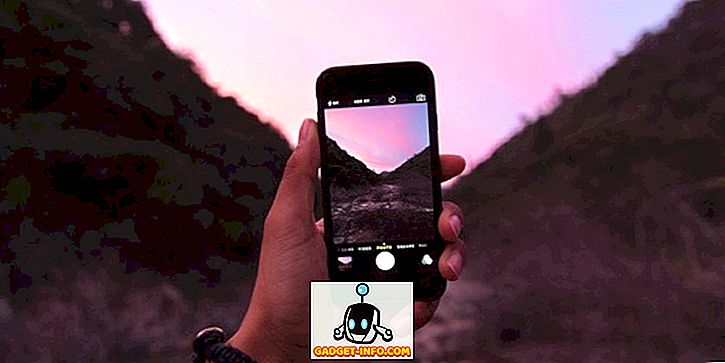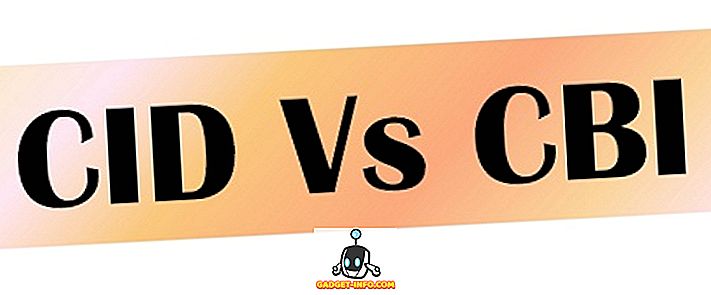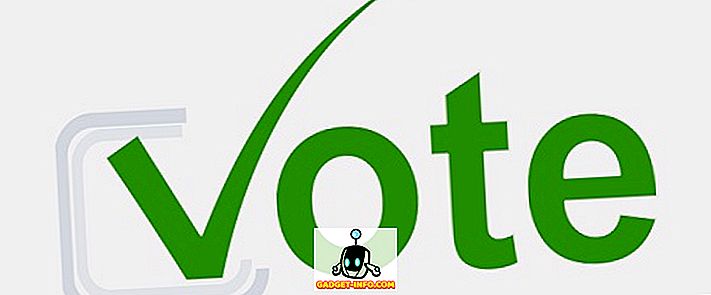Sie wissen wahrscheinlich bereits jetzt, dass beim Fotografieren mit Ihrem Smartphone oder Ihrer Digitalkamera viele zusätzliche Informationen über das als Metadaten bezeichnete Bild gespeichert werden. Dies nennt man EXIF-Daten und kann Ihnen sagen, welches Kameramodell das Bild aufgenommen hat, Datum und Uhrzeit, das Objektiv, die Verschluss- und Belichtungseinstellungen, den Ort und vieles mehr. Es gibt viele Möglichkeiten, die EXIF-Daten für ein Foto anzuzeigen. In diesem Beitrag gehe ich Ihnen durch die verschiedenen Tools, die Sie auf einem iPhone, Android-Handy, einem Windows-Computer oder einem Mac verwenden können.
EXIF-Daten auf dem iPhone anzeigen
Dies ist wahrscheinlich mein Lieblingsgerät zum Anzeigen von Bild-Metadaten, da es immer bei mir ist und alle Fotos, die ich mache, entweder in der Kamerarolle oder in meinem PhotoStream sind. Im App Store gibt es einige Apps, mit denen Sie alle Daten in gut aussehenden Tabellen usw. anzeigen können. Hier sind meine Favoriten.
Fluntro - Exif Viewer
Dies ist bei weitem die beste App, die sich derzeit im App Store befindet, um detaillierte Informationen zu Fotos in iCloud oder auf Ihrem Gerät anzuzeigen.

Es ist bei weitem die am besten aussehende App in Bezug auf ästhetisches Design. Es funktioniert auch auf dem iPhone X, was ich für die anderen hier genannten Apps nicht sagen kann. Die kostenlose Version, mit der ich verlinkt habe, hat einige Einschränkungen, die Sie in der Beschreibung lesen können. Die Vollversion kostet derzeit 3 US-Dollar und ist daher nicht besonders teuer.
Neben der Anzeige von EXIF-Daten können Sie mit der App auch bestimmte EXIF-Daten entfernen, wenn Sie möchten.
Koredoko - Exif und GPS Viewer
Koredoko ist ziemlich gut, da alle Ihre Fotos auf einer Karte platziert werden. Mit ein paar Fingertipps können Sie detaillierte Metadaten zum Foto anzeigen. Die App ist auch kostenlos, das ist also immer schön. Es ist nicht annähernd so schön wie die Fluntro-App, aber es ist nützlich, wenn Sie nur die EXIF-Daten für ein paar Bilder sehen möchten.
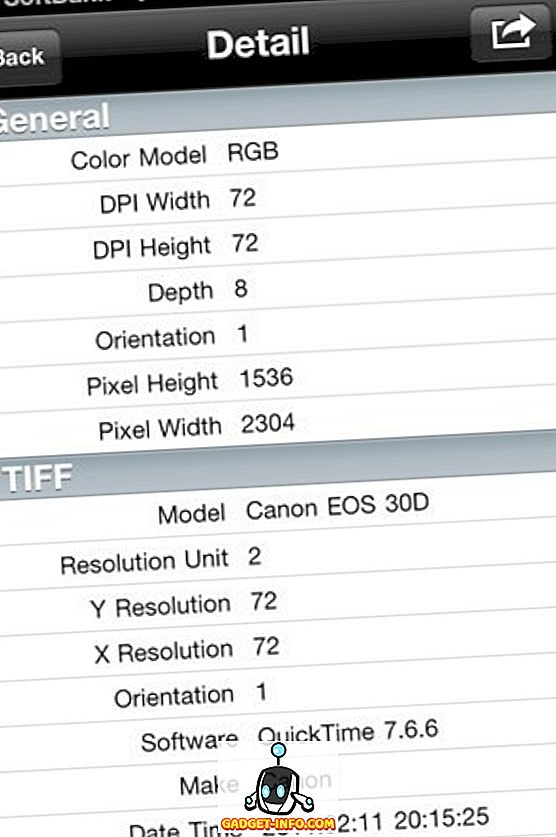
EXIF-Daten auf Android-Telefon anzeigen
Für Android-Benutzer können Sie eine App namens Photo Exif Editor auschecken. Die kostenlose Version der App enthält Anzeigen, also hüten Sie sich vor. Die App kann zum Anzeigen, Ändern oder Bearbeiten von Exif-Daten verwendet werden. Es hat eine schöne Oberfläche und funktioniert insgesamt gut. Die Pro-Version hat eine höhere Bewertung und kostet nur 1, 29 US-Dollar.
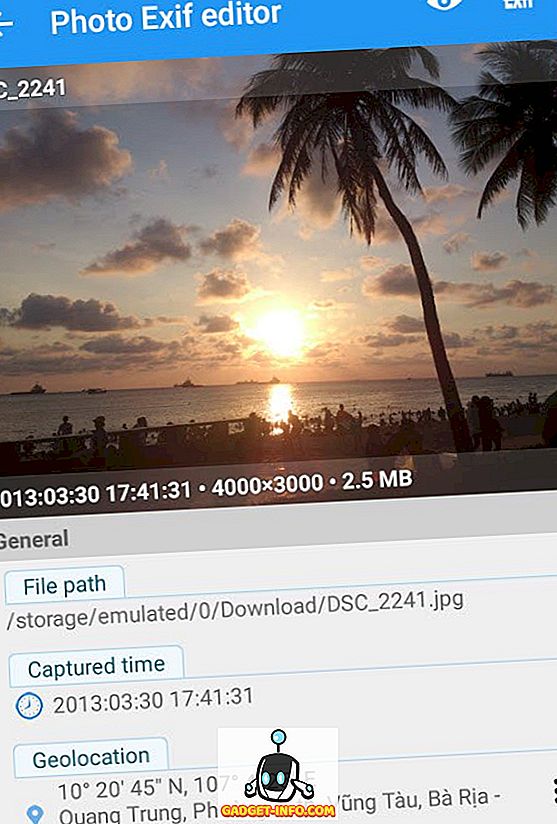
Die andere von mir empfohlene App ist File Viewer für Android. Es handelt sich nicht speziell um eine Exif-Viewer-App, aber leider sind alle anderen Exif-Apps sehr schlecht bewertet. Diese App verfügt über eine große Installationsbasis, wird häufig aktualisiert und kann neben der Anzeige von Exif-Daten viele andere Aufgaben erledigen.
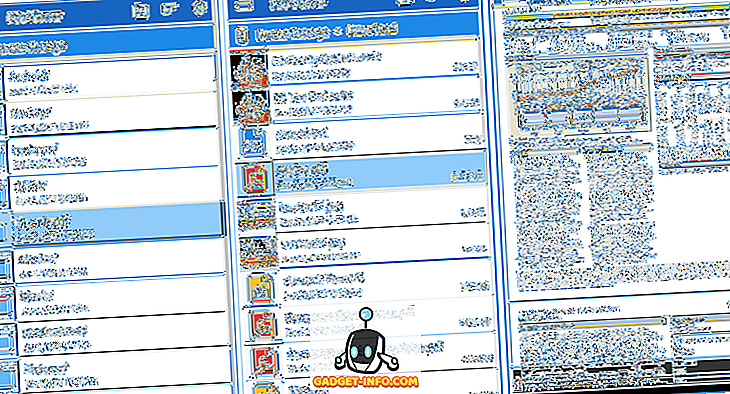
EXIF-Daten auf dem Mac anzeigen
In OS X können Sie technisch mit der rechten Maustaste auf ein Bild klicken und Informationen anzeigen wählen, um einige Metadaten zu einem Bild anzuzeigen:
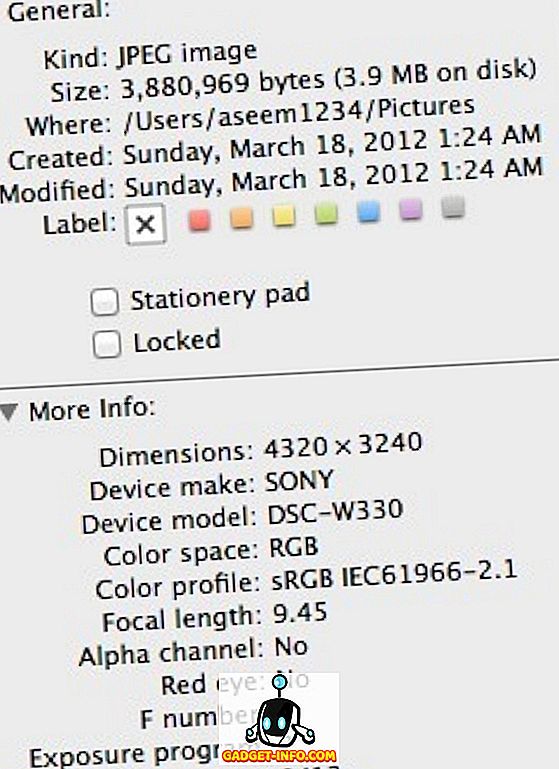
Wie Sie sehen können, handelt es sich dabei jedoch nicht wirklich um sehr viele Informationen. Es gibt Apps im App Store, aber leider sind sie alle ziemlich beschissen. Es ist erstaunlich, dass es keine App mit einer hohen Bewertung für die Anzeige von Exif-Daten gibt. Glücklicherweise gibt es eine andere Möglichkeit, detailliertere Exif-Daten auf dem Mac anzuzeigen, und zwar mithilfe der Vorschau . Klicken Sie einfach mit der rechten Maustaste auf das Foto und wählen Sie Öffnen mit - Vorschau.
Klicken Sie im Menü der Symbolleiste auf Extras und dann auf Inspector anzeigen .
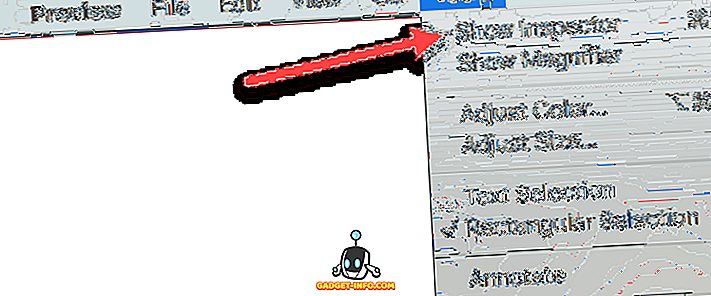
Klicken Sie im Inspektorfenster auf die Registerkarte Exif, und Sie sollten alle Exif-Daten für dieses Bild sehen. Je nachdem, wie viele Exif-Daten im Bild gespeichert sind, wird mehr oder weniger angezeigt.
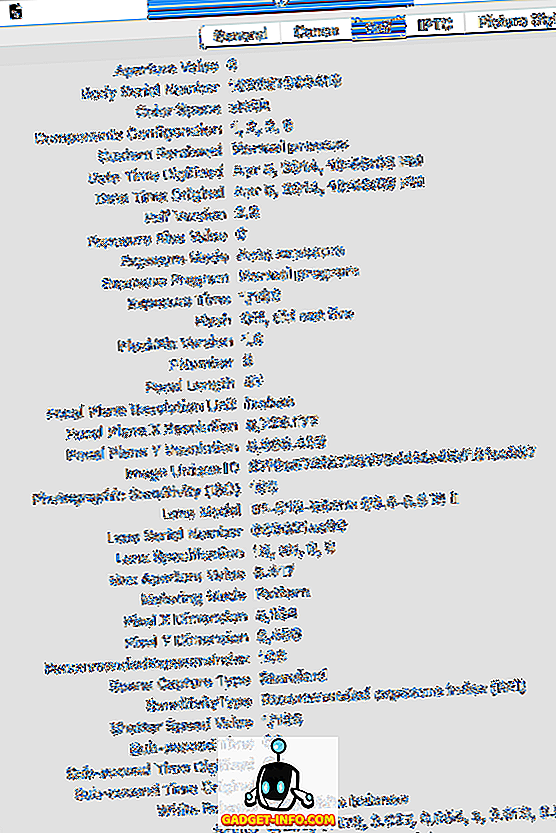
Beachten Sie, dass bei der Vorschau sogar eine eigene Registerkarte für das Erstellen der Kamera vorhanden ist, wenn im Foto genügend Informationen gespeichert sind. Oben habe ich zusätzlich einen Canon-Tab, der mir genauere Informationen zu Kamera und Objektiv liefert.
EXIF-Daten unter Windows anzeigen
In Windows 7/8/10 ist es etwas besser, wenn Sie Exif-Daten ohne Tools von Drittanbietern anzeigen möchten. Ich muss sagen, dass Microsoft eine ziemlich gute Arbeit leistet, damit Benutzer in Windows Explorer einiges an Metadaten für ein Bild sehen können.
Wenn Sie einfach mit der rechten Maustaste auf das Foto klicken, zu den Eigenschaften gehen und dann auf die Registerkarte Details klicken, erhalten Sie eine ganze Menge in Ihr Foto:
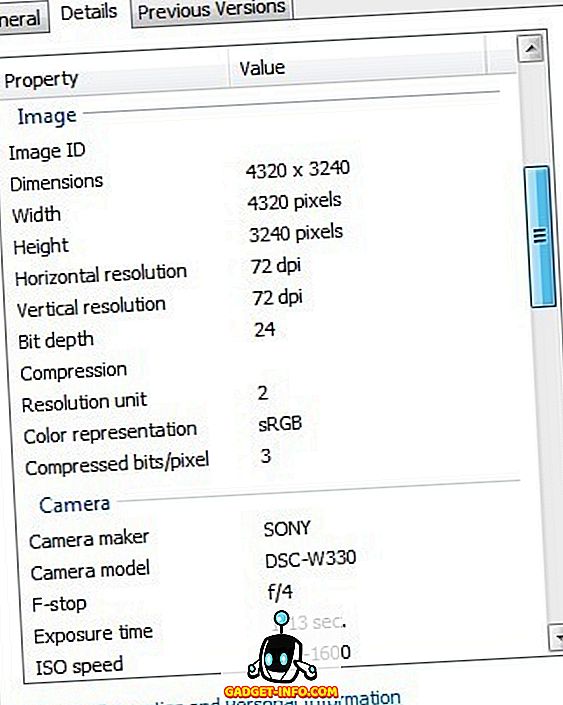
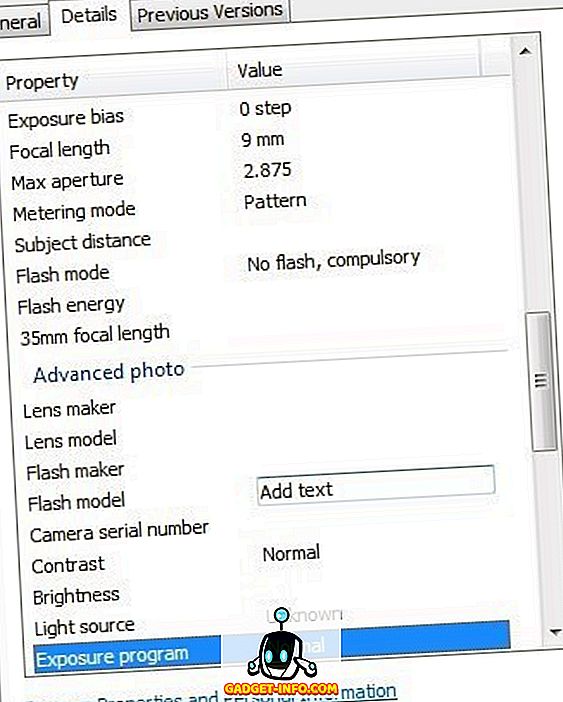
Sie können die Exif-Daten auch einfach bearbeiten, indem Sie einfach auf ein Feld klicken. Es wird zu einem Textfeld, das Sie dann eingeben können. Wenn Sie ein Programm eines Drittanbieters wünschen, das all dies in einem schöneren Format hinzufügt, können Sie oPanda IEXIF ausprobieren. Es ist Freeware und liefert Ihnen alle Details in einem schöneren Format. Es ist jedoch ziemlich alt und wurde lange Zeit nicht aktualisiert.
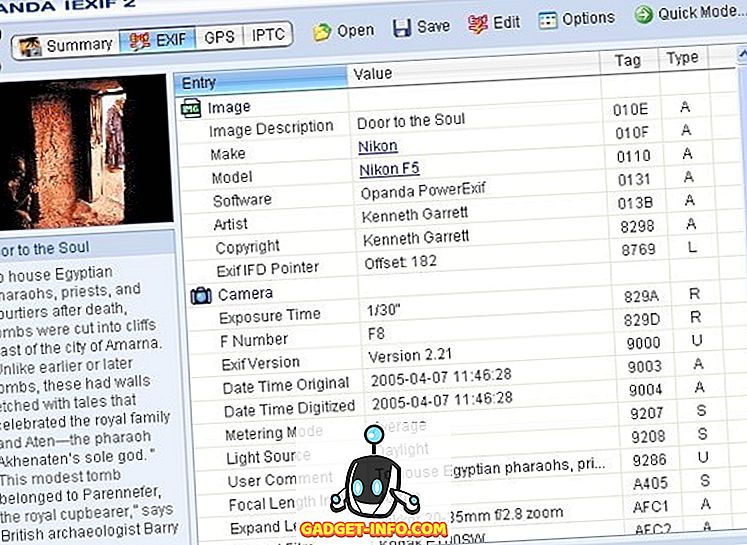
Es gibt ein anderes Programm namens Exif Data Viewer, das ebenfalls kostenlos und alt ist, aber vielleicht nicht so alt wie das erste. Schließlich gibt es ein Programm namens ExifPro Image Viewer, das jedoch 20 US-Dollar kostet und seit einigen Jahren nicht mehr aktualisiert wurde.
Exif-Daten online anzeigen
Schließlich können Sie einfach ein kostenloses Online-Tool verwenden, um alle Exif-Daten für ein Foto anzuzeigen. Einer der einfachsten und detailliertesten, den ich verwende, ist der Image Metadata Viewer von Jeffery Friedl.

Das ist es also! Überall dort, wo Sie jemals Exif-Daten anzeigen müssen. Wenn Sie High-End-Programme wie Photoshop usw. haben, ist dies natürlich nutzlos, aber wenn Sie ein Neuling sind und Bilder analysieren wollen, dann helfen diese Tools beim Erlernen der Modi / Einstellungen, die Profis verwenden Fotos machen. Genießen!